A questo punto possiamo iniziare a lavorare in concreto sulle pagine HTML.
Come abbiamo imparato possiamo usare i Bordi condivisi per inserire gli stessi
contenuti in tutte le pagine del nostro web. In questo modo le varie pagine
avranno un aspetto più omogeneo.
- Apriamo quindi la Home Page (facendo doppio clic sull'icona
corrispondente in Visualizzazione Struttura) - possiamo già notare, nello sfondo, un segno della presenza del tema che abbiamo
applicato - apriamo il menu Formato e scegliamo Bordi condivisi
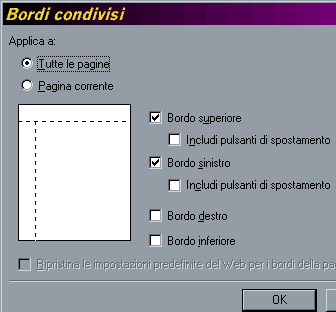
- selezioniamo Tutte le pagine ed inoltre scegliamo di attivare il Bordo
superiore ed il Bordo sinistro (come in figura) - premiamo Ok per tornare alla Home Page
- sono comparsi i Bordi condivisi, consideriamo ora che tutte le modifiche
effettuate all'interno dei Bordi condivisi si ripercuoteranno in
tutte le altre pagine del sito web - clicchiamo sul testo presente nel bordo superiore e cancelliamolo in modo
da lasciare il bordo vuoto (assicuriamoci che il cursore rimanga posizionato
all'interno del bordo condiviso ormai vuoto) - a questo punto scegliamo Intestazione pagina dal menu Inserisci
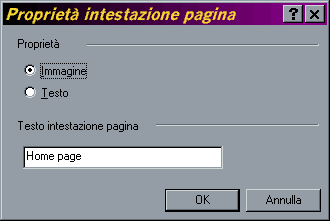
- assicuriamoci che sia attivata l'opzione Immagine e quindi premiamo
Ok - nel bordo condiviso è comparsa l'immagine di intestazione con scritto il
nome della pagina corrente; consideriamo che la stessa cosa è successa in
tutte le altre pagine del web (ovviamente ogni intestazione è
personalizzata in base al nome della pagina che la contiene) - passiamo ora al bordo sinistro
- cancelliamo il testo presente al suo interno (facendo in modo che il
cursore rimanga posizionato all'interno del bordo) - scegliamo quindi Barra di spostamento dal menu Inserisci
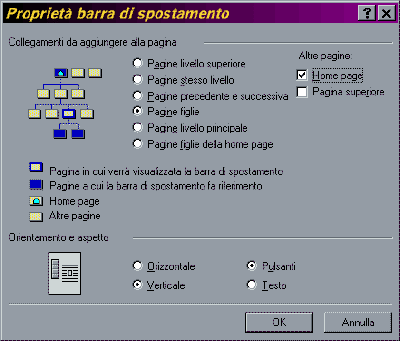
- impostiamo la finestra come in figura e poi premiamo Ok
- tornando alla Home Page vedremo che sono stati inseriti dei pulsanti di
spostamento per raggiungere le altre pagine figlie
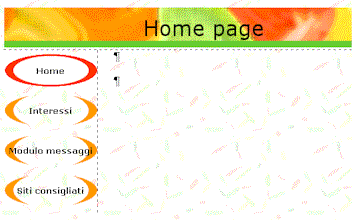
Abbiamo finalmente applicato i Bordi condivisi a tutto il sito web. Ora tutte
le pagine sono dotate di un intestazione e di una barra di spostamento. Possiamo
verificarlo aprendo una alla volta le varie pagine.
Notiamo che la barra di spostamento sarà sempre in relazione alla
posizione della pagina. La pagina Cinema ad esempio non possiede pagine
figlie e quindi l'unico pulsante presente nella barra di spostamento sarà Home.